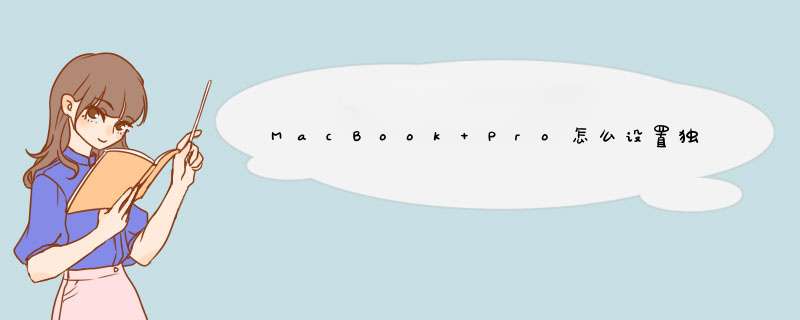
目前MacBook 系列中,MacBook Pro 的16 英寸版本是标配独立显示卡的,不过在预设中不会默认启用独立显卡。很多不明真相的小白用户就会一头雾水:为什么 16 英寸版本实际 GPU 性能比 13 英寸入门版还要差。
主要是因为 16 英寸版本搭载的集成显卡型号为 Intel UHD Graphics 630,比 13 英寸高配版Intel Iris Plus Graphics 655 或入门版 Intel Iris Plus Graphics 645 都要弱。
一键切换独立显卡方法:
在系统默认设置中,macOS 会优先启用集成显卡。主要是集成显卡比较省电,虽然比不上独立的 AMD 5000 系列,但在一般使用上,例如看电影或文书处理工作,Intel 的集成显卡还是可以轻松应付的。
不过在进行多任务处理时,Intel 的显卡面对 Retina 显示屏的需求,就会显得吃力了。那么我们要如何将系统切换到启用独立显卡呢?其实很简单,进入系统偏好设置,进入「节能」选项,然后将「自动切换显卡」这一选项取消打勾即可,这样电脑就会默认全程使用独立显卡了。
不过需要提醒的是,使用独立显卡会增加整机功耗,因此在使用电池供电的时候续航会下降得比较明显。
欢迎分享,转载请注明来源:内存溢出

 微信扫一扫
微信扫一扫
 支付宝扫一扫
支付宝扫一扫
评论列表(0条)